
Quando você abre um novo Folhas do Google. Planilha, as colunas, linhas e células individuais que você vê serão um determinado tamanho. Se você quiser ver mais dados em cada célula, precisará redimensioná-los. Veja como.
Redimensionando manualmente uma coluna ou linha nos folhas do Google
Uma das maneiras mais rápidas de redimensionar uma coluna ou linha nos folhas do Google é usar seu mouse ou trackpad para redimensionar manualmente. Isso envolve arrastar a borda da coluna ou linha para uma nova posição, redimensionando-a no processo.
Para fazer isso, Abra uma planilha de folhas do Google contendo seus dados. Abaixo da barra de fórmula, você verá seus cabeçalhos de coluna, inicialmente variando de A a Z. Da mesma forma, cabeçalhos de linha são vistos no lado esquerdo, inicialmente variando de 1 a 100.
RELACIONADO: O guia do iniciante para o Google Folhas
Para redimensionar uma linha ou coluna, paira sobre a coluna (A, B, etc.) ou linha (1, 2, etc.) e mova o mouse para a borda. Seu cursor deve se virar para uma ponta de flecha, apontando em qualquer direção.
Usando o mouse ou trackpad, arraste a borda para uma nova posição, liberando-a quando a fronteira estiver no lugar. Uma linha azul aparecerá à medida que a fronteira está sendo movida, dando-lhe uma indicação visual do tamanho da nova coluna ou linha.
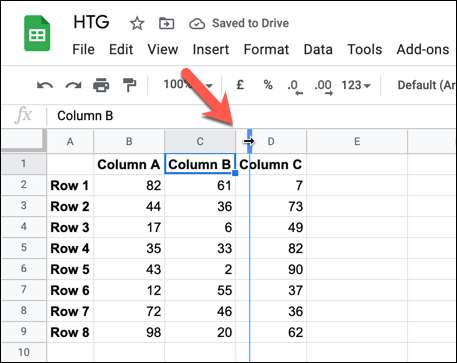
Você também pode completar esta etapa para várias colunas ou linhas de uma só vez, selecionando-os primeiro, usando seu mouse ou trackpad para redimensionar a borda em uma das colunas ou linhas.
Os folhas do Google tratarão as células selecionadas juntas, redimensionando todas elas ao mesmo tamanho.
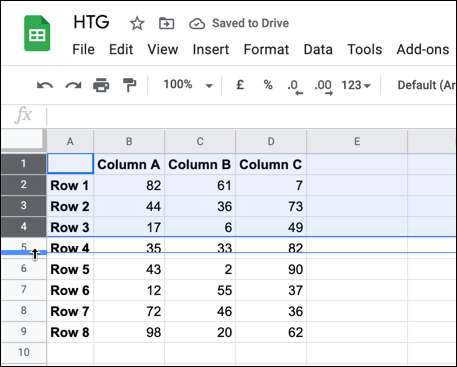
Redimensionar linhas ou colunas automaticamente nos folhas do Google
Se as células na linha ou coluna escolhida contêm muitos dados, algumas das informações podem ser escondidas da revisão (a menos que você Enrole o texto primeiro ).
Para redimensionar rapidamente essas colunas ou linhas para exibir esses dados sem envolver o texto da célula, você pode usar o mouse para redimensionar. Isso exibirá todo o texto oculto, redimensionando a coluna ou a linha para corresponder ao tamanho da maior célula que contém a maioria dos dados.
Para fazer isso, abra sua planilha e pairar sobre a coluna (começando com A, B, etc.) ou linha (começando com etiquetas de cabeçalho 1, 2, etc.). Mova seu cursor para pairar sobre a fronteira até que o cursor mude para uma ponta de seta.
Depois que o cursor de arrowhead estiver visível, clique duas vezes na fronteira. Isso forçará o Google folhas a redimensionar automaticamente para ajustar o conteúdo da maior célula.
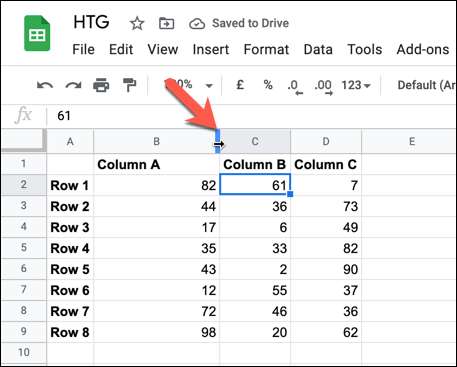
Como no método manual acima, você pode selecionar várias linhas ou colunas para redimensioná-las de uma só vez. Isso redimensionará automaticamente cada linha ou coluna para atender aos dados do maior número de células.
Usando a ferramenta de coluna ou linha de redimensionamento no Google Folhas
As etapas acima permitem redimensionar colunas e linhas usando seu mouse ou trackpad, mas esses métodos não oferecem uma maneira de redimensioná-los a um tamanho definido. Para fazer isso, você precisará usar a ferramenta de redimensionamento de coluna e linha do Google Sheets.
Para iniciar, abra sua planilha e selecione o cabeçalho para sua linha (começando com 1, 2, etc.) ou coluna (começando com A, B, etc.) para selecioná-lo. Você também pode fazer isso para várias linhas e colunas ao mesmo tempo selecionando-as primeiro.
Com a linha ou coluna que você deseja redimensionar selecionada, clique com o botão direito do mouse na etiqueta do cabeçalho (por exemplo: 1 ou A). No menu pop-up, clique na opção "redimensionar a coluna" ou "redimensionar a linha".
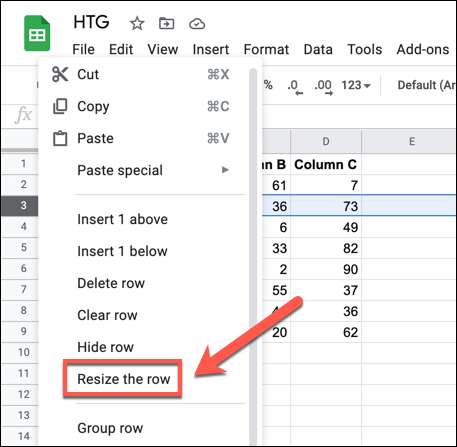
Na caixa "Redimensionar" para sua linha ou coluna, insira um novo tamanho (em pixels) na caixa fornecida para redimensioná-la. Como alternativa, selecione a opção "Fix to Data" para redimensionar automaticamente a coluna ou linha para atender aos dados do maior célula.
Pressione "OK" para fazer a alteração, uma vez feliz com o novo dimensionamento.
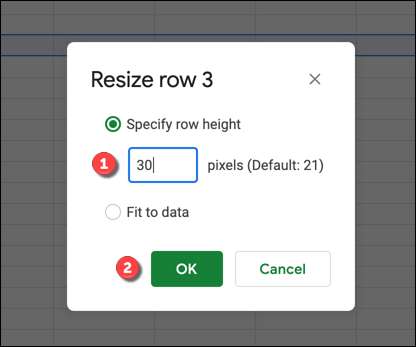
Uma vez confirmado, a coluna ou linha irá redimensionar para corresponder ao tamanho selecionado. Você pode repetir este passo para linhas ou colunas adicionais.







